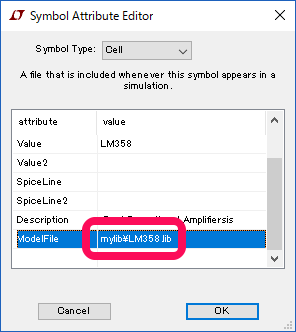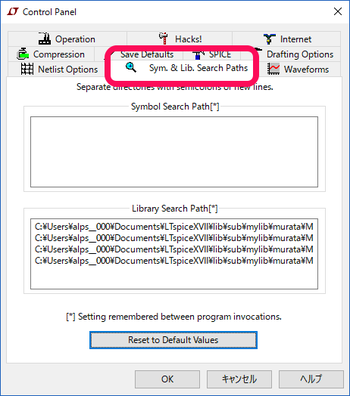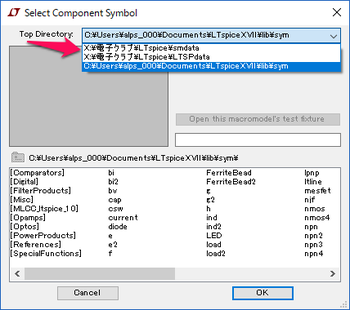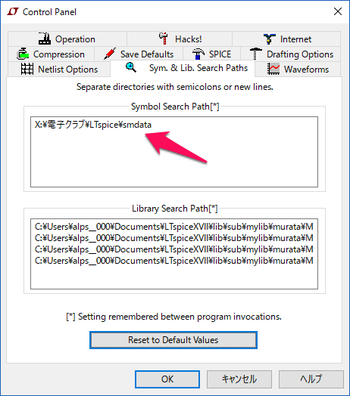LTspiceXVIIの各種ライブラリの格納場所(3)追加したライブラリ・データ
■追加されたライブラリ・データの扱い
LTspiceの回路図ファイルを開くとき、使用しているシンボルのファイルやデバイスのSPICEモデルのファイルが読み込まれます。該当ファイルを削除してしまうとファイルがないとエラーになります。
LTspiceXVIIに備わっていないデバイスについても、LTspice で利用するためにシンボル・ファイルはsymフォルダ内のディレクトリに格納し、SPICEモデルのファイルはサブディレクトリ下のmylibなどのディレクトリに格納します。symディレクトリのサブディレクトリは特に指定しなくても検索されます。subディレクトリのサブディレクトリは指定しないと検索されません。
このSPICEモデルのファイルのディレクトリの指定は、シンボル・ファイルのアトリビュートのModelFileでsubディレクトリ以下のパスを指定するか、
LTspiceXVIIではコントロール・パネルのsym.& lib.Serch Paths のタグで指定します。
●回路図ファイルが格納されているディレクトリ
回路図がおかれているディレクトリは、特に指定しなくてもシンボル・ファイルやSPICEモデルのファイルを探します。
リニアテクノロジー社以外のLTspiceXVIIに用意されていないデバイスを使用する場合、回路図ファイルと同じディレクトリに格納しておくことができます。
●シンボル・ファイルの格納場所
シンボル・ファイルは、デフォルトではドキュメント・フォルダのLTspiceXVII\lib\symディレクトリがトップ・ディレクトリなります。
次に示すように、Select Component Symbolのウィンドウの「Top Directory」には、
C:\Users\alps__000\Documents\LTspiceXVII\lib\symとシンボル・ファイルが格納されているディレクトリのトップ・ディレクトリ名が表示されています。ディレクトリの表示欄はリスト・ボックスになっていて選択できるトップ・ディレクトリがリストになって表示されます。
このリストには次の3種類のトップ・ディレクトリが表示されました。
(1) デフォルトのトップ・ディレクトリ
| C:\Users\alps__000\Documents\LTspiceXVII\lib\sym |
(2) 回路図ファイルを開いたときは、開いた回路図が格納されていたディレクトリが表示されています。回路図ファイルを開いていない場合は、最後に回路図ファイルを格納したディレクトリがトップ・ディレクトリとしてリストに加わっています。
| X:\電子クラブ\LTspice |
(3) コントロール・パネルの「sym. & lib. Serch Paths」で設定したシンボル・ファイルを探すパスが表示されます。
| X:\電子クラブ\smdata |
●標準にないデバイスを回路図に追加する場合
追加されたデバイスのシンボル・ファイルは回路図に追加する場合、そのデバイスのシンボル・ファイルが標準の
| C:\Users\alps__000\Documents\LTspiceXVII\lib\sym |
のディレクトリ下に追加されている場合は、通常のデバイスのコンポーネントの追加と同様に行えます。しかしこのディレクトリ以外のトップ・ディレクトリに追加された場合は、(2)の図に示すようにトップ・ディレクトリをリストから選択する必要があります。
シンボル・ファイルは、標準のトップ・ディレクトリの下に追加したほうが回路図の作成には便利です。
●標準にないデバイスが回路に含まれている場合
回路図ファイルをほかに送ってシミュレーションしてもらう場合、この回路図にLTspiceXVIIで標準で含まれていないデバイスが含まれている場合、相手側のLTspiceXVIIにそのデバイスが用意されていないとシミュレーションができません。
しかし、回路図ファイルと追加されたデバイスのシンボル・ファイル、SPICEモデルのファイルを同じフォルダに格納しフォルダごと送信します。受け取った側は受け取ったフォルダをハードディスクの適当な場所にフォルダごとコピーします。
後は、LTspiceXVIIでそのディレクトリから回路図ファイルを開くと追加されたデバイスの必要なファイルが同じフォルダ内に用意されていますので、通常と同じように新しいデバイスを意識することなくシミュレーションが行えます。回路図ファイルと同じディレクトリのシンボル・ファイル、SPICEモデル・ファイルもサーチするのでこのようなとき便利です。
(2016/9/23 V1.0)
<神崎康宏>